Pixel シリーズにはスマートフォン本体の背面を二回タップしてスクリーンショットの撮影や指定したアプリの起動など、Android の操作を行える「クイックタップ」と呼ばれる便利な機能が用意されている。ボタンを押したり画面から選択する必要なく機能やアプリを呼び出せるので使いこなせれば快適に操作できる。
このページでは Pixel スマートフォンでクイックタップを利用する方法を紹介しよう。
Pixel シリーズでクイックタップが利用できる端末について
クイックタップが利用できるスマートフォンは Google Pixel 4a(5G)以降の端末となっている。現時点では以下の四種類だ。
- Pixel 4a
- Pixel 5
- Pixel 6
- Pixel 6 Pro
ジェスチャーで Pixel スマートフォンを操作する - Pixel Phone ヘルプ
自分が利用する端末が対応しているかどうかは事前に確認しておこう。
Pixel6 でクイックタップ機能を利用する方法
Pixel スマートフォンの設定画面から「システム」->「ジェスチャー」を開くと、「クイックタップ」という項目が表示されると思う。
![]()
これをタップすると、クイックタップの設定を行うことができる。
![]()
一番上のスイッチでクイックタップ機能の有効・無効を切り替えることができる。
その下のラジオボタンでクイックタップでどの機能を実行するかを選択できる。選択できる項目は以下の通り。
- スクリーンショットの撮影
- Google アシスタントの起動
- 音楽や動画の再生・一時停止
- 最近利用したアプリの表示
- 通知の表示
- 指定したアプリの起動
クイックタップはタップ二回で起動するが、誤作動が多いのであれば画面下にある「強いタップが必要」のスイッチを有効にしよう。
個人的にはデフォルトではボタンが押しにくいスクリーンショットの撮影を割り当てておくと、使い勝手が良いのではないかと思う。ただしスクリーンショット撮影の音は鳴る。結構でかいのでどうにかしてほしいところだが・・・
クイックタップまとめ
背面をダブルタップするだけで機能を呼び出せるというのはとても便利なので、ぜひ設定しておこう。
Sponsored Link
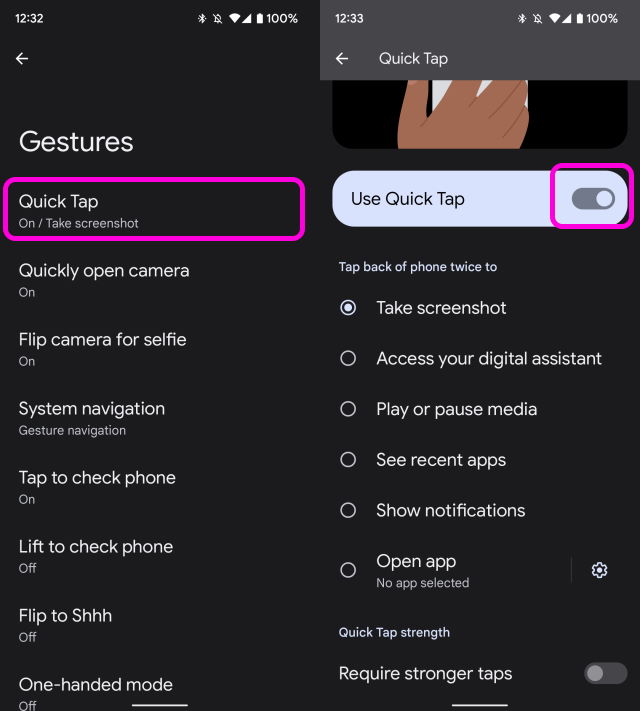
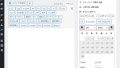
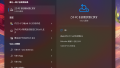
コメント